Як використовувати злиття пошти в Microsoft Word 2016 для Mac
Якщо вам потрібно надіслати пакетні документи до групиприватні особи, наприклад, запрошення на подію чи зустріч; Функція об’єднання пошти Microsoft - це швидкий і простий спосіб зробити це. Раніше ми показували, що ви показуєте, що готуєте документи за допомогою функції злиття пошти в Word 2016 для Windows, але процес дещо інший для користувачів Word 2016 для Mac. У цій статті ми показуємо вам, як це працює.


Злиття пошти не лише для документів; ви можете використовуватице для брошур, бюлетенів або матеріалів для масових розсилок. Налаштування документа для злиття пошти - це процес у двох частинах, який включає основний документ та джерело даних, що складається з імен та адрес осіб для кожного документа. Інформація, що зберігається у джерелі даних, використовується Word для об'єднання та генерування документів для кожного.
Почнемо зі збору інформації для кожногоодержувач назвав ім'я поля. Назва поля містить інформацію, таку як ім'я, адреса та вітання. Іншою важливою частиною створення документа злиття пошти є Форма, яка включає інформацію, що доставляється одержувачу. Зразок листа нижче містить список полів, які я включатиму в кожен документ.
Створіть списки одержувачів
Запустіть Microsoft Word, потім перейдіть на вкладку "Розсилки"> Виберіть одержувачів> Створіть нові списки ...
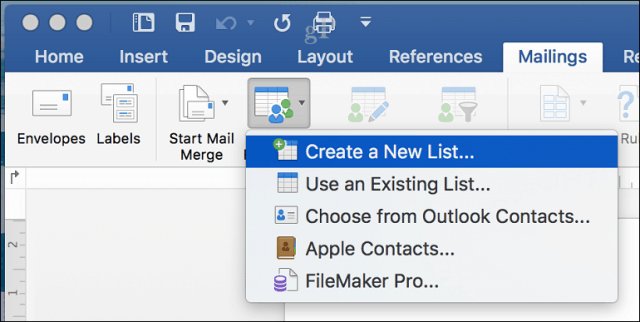
На екрані з'явиться вікно джерела даних. Як бачите, поля списків уже заповнені іменами, які ви могли б використовувати. Щоб я був безпечним, я б видалив їх усіх і використав би своє, щоб уникнути плутанини. Виберіть кожне поле, а потім натисніть кнопку мінус, щоб видалити його. Очистивши кожне поле, приступайте до введення власного. Можна впорядкувати кожне поле за допомогою стрілки вгору та вниз. Закінчивши, натисніть Створити.
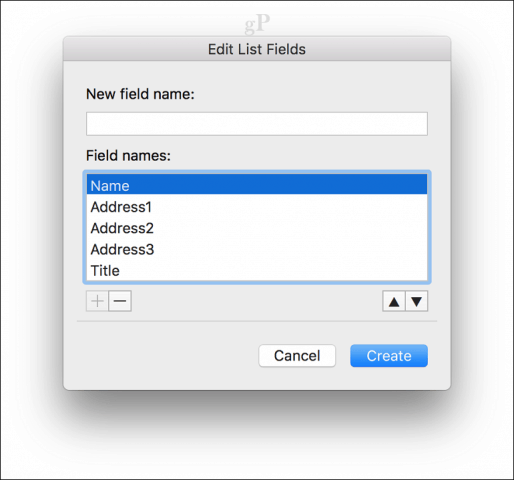
Дайте ім’я джерелу даних і натисніть кнопку Зберегти.
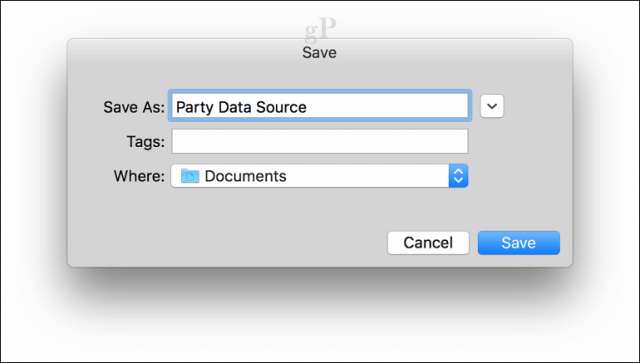
Заповніть поля з іменами та адресами кожного одержувача, після заповнення натисніть кнопку ОК. Зауважте, щоб додати або видалити запис, натисніть знак плюс або мінус у лівому нижньому куті вікна.
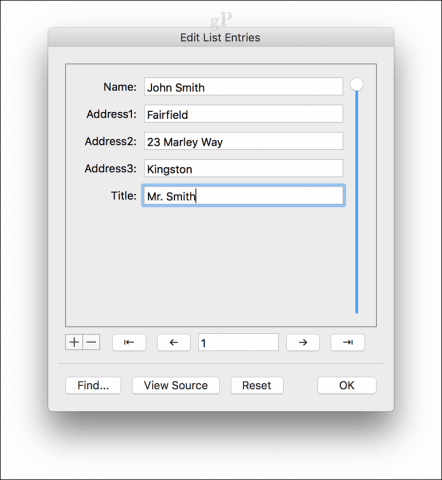
Вставте поля злиття та закінчіть документ злиття
Тепер приходить проста частина, вставляючи ваші поля злиття. Виберіть вкладку "Розсилки" та натисніть кнопку Вставити поле злиття, потім виберіть поле злиття. Повторіть дії, щоб заповнити документ відповідними полями злиття.
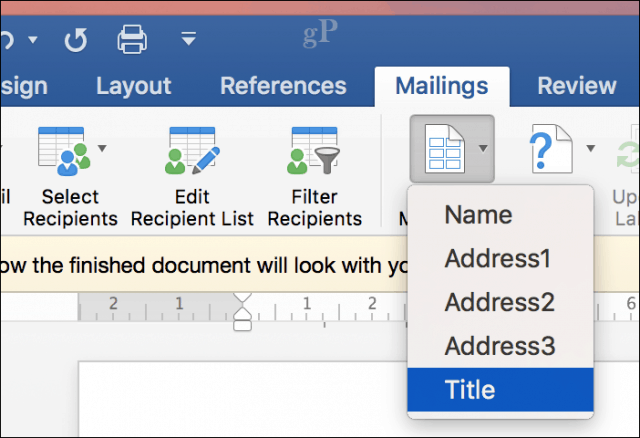
Збережіть лист форми, виберіть вкладку "Розсилки", потім натисніть кнопку "Готово і об'єднати", а потім натисніть "Редагувати окремі документи".
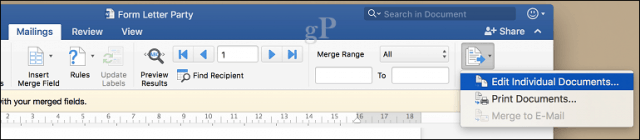
Потім ви можете переглянути свої документи або роздрукувати їх.
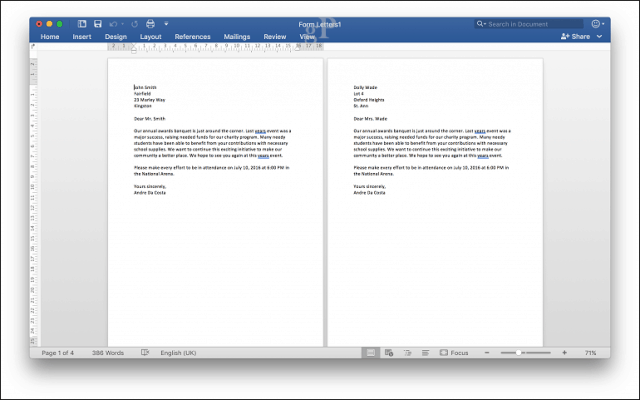
Користувачі Word 2016 для Windows помітять тамнезначні відмінності між обома версіями. Word 2016 для Mac іронічно нагадує Word 97 для Windows. Незалежно, обидва дають однакові результати.
Щоб отримати додаткові поради та поради щодо використання Microsoft Office, перегляньте наш повний архів статей Office.










Залишити коментар